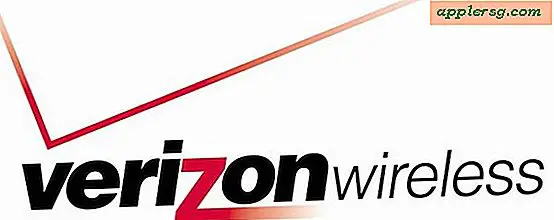Comment créer une couverture de livre PDF
Un PDF est un type de fichier informatique utilisé pour restreindre un fichier à exactement comment vous voulez que les autres le voient. Les fichiers de documents traditionnels ne sont pas fixes en termes d'affichage. Votre navigateur et votre ordinateur peuvent remplacer le style de police et d'autres critères de mise en forme en fonction de la configuration de vos préférences de navigateur ou d'ordinateur. Cela signifie que la plupart des documents sont variables. Avec un PDF, cette variabilité est stoppée par le processus d'enregistrement du fichier pdf. À l'aide d'un fichier PDF, vous pouvez créer une couverture de livre qui s'affichera exactement de la même manière, quel que soit le type de navigateur ou d'ordinateur utilisé pour ouvrir le fichier. La création d'un fichier PDF pour la couverture de votre livre n'est pas difficile si vous disposez d'un logiciel de création de fichiers PDF ou si votre ordinateur intègre la création de fichiers PDF dans ses systèmes.
Étape 1
Ouvrez un fichier Microsoft Word sur votre ordinateur. (Vous pouvez utiliser un autre logiciel de création de page si votre ordinateur utilise un autre programme de traitement de texte tel que WordPerfect ou si vous disposez d'un logiciel de retouche d'image tel que Photoshop.)
Étape 2
Sélectionnez une photo, une image ou une œuvre d'art que vous aimeriez utiliser pour rendre la couverture de votre livre attrayante ou intéressante. Si vous avez l'intention de vendre le livre pdf, les images doivent être votre propriété personnelle ou les droits doivent être achetés auprès du propriétaire de l'image. Insérez l'image sur la page. Réduisez les marges si vous souhaitez que l'image remplisse toute la page.
Étape 3
Sélectionnez votre choix de police, la couleur et la taille. Si vous souhaitez positionner le type au-dessus de la photo, sélectionnez « wrapping » et choisissez de placer l'image derrière le texte. Remplissez le titre de votre livre, l'auteur et toute autre information que vous souhaitez placer sur la couverture. Dans la plupart des cas, le titre doit être grand et bien visible comme l'information la plus importante sur la couverture. Le nom de l'auteur ou de l'éditeur doit être le suivant.
Étape 4
Choisissez « couleur d'arrière-plan » si vous souhaitez modifier l'arrière-plan de l'ensemble du document en une seule couleur. Une fois que vous avez la couverture comme vous le souhaitez, enregistrez votre fichier. Si votre ordinateur est un Mac et si vous disposez d'un programme Microsoft Word ou Office mis à jour, vous pouvez simplement sélectionner « imprimer ». En bas à gauche de la fenêtre d'impression se trouve une option PDF qui vous permettra d'enregistrer le fichier au format PDF.
Ouvrez un programme de création de PDF si votre ordinateur n'en a pas dans ses programmes système. Ouvrez votre document au format de ce programme de création PDF et enregistrez votre couverture en tant que fichier PDF.